Зміст
Хочете вільно збільшувати і зменшувати масштаб під час роботи над певною частиною дизайну? Насправді, вам завжди доводиться збільшувати і зменшувати масштаб, щоб перевіряти і змінювати дизайн. Практично неможливо створити повноцінний дизайн без масштабування.
Як графічний дизайнер, я щодня використовую Command плюс і мінус (на Mac) для збільшення і зменшення масштабу під час роботи. Я часто використовую його разом з інструментом перо, коли створюю векторну графіку, згладжую краї, перевіряю свої роботи і т.д. Повірте мені, це дуже корисно.
У цій статті ви дізнаєтеся про чотири з багатьох способів збільшення або зменшення масштабу в Adobe Illustrator.
Підготуйте програмне забезпечення Ai.
4 способи збільшення або зменшення масштабу в Adobe Illustrator
Скріншоти та ярлики згадані для Mac, версія для Windows може дещо відрізнятися. Для ярликів змініть Командування ключ до Ctrl ключ і зміни Варіант до Alt .
Ви можете переміщатися по робочій області за допомогою найпростіших комбінацій клавіш, або якщо ви віддаєте перевагу робити це вручну, то тут також є кілька варіантів. Я збираюся почати з найбільш часто використовуваного методу.
1. комбінація клавіш
Я використовую Command плюс і мінус так само часто, як і Command Z. Так, комбінації клавіш для збільшення масштабу - це Command + а для зменшення масштабу Командування - має сенс, чи не так?


Я наполегливо рекомендую вам запам'ятати комбінації клавіш для масштабування, оскільки це дозволить вам вільно і ефективно переміщатися по робочій області.
2) Інструмент масштабування ( Z )
Інструмент масштабування дозволяє швидко збільшувати і зменшувати масштаб, клацаючи на робочому столі. Натисніть Z на клавіатурі, щоб скористатися інструментом масштабування.
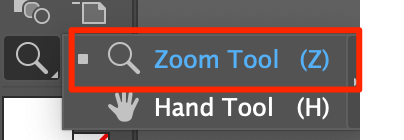
Або ви можете налаштувати його на панелі інструментів. Панель інструментів редагування > Навігація > Інструмент масштабування .

Ви можете зробити одинарний або подвійний клік. Одинарний клік дозволяє збільшити масштаб у меншому масштабі, а подвійний клік дозволяє збільшити масштаб удвічі у відсотках від поточного масштабу робочої області.
3. ручний інструмент ( H )
Інструмент "Рука" часто використовується разом з інструментом "Масштаб" для зручного переміщення по аркушу. Інструмент "Рука" можна тимчасово використовувати навіть під час роботи з іншим інструментом (за винятком інструмента "Шрифт". У цьому випадку утримування клавіші пробілу призведе лише до створення додаткових пробілів).
Коли у вас є ручний інструмент ( H ), клацніть і перетягніть, щоб перемістити робочу область. Якщо ви хочете використати її лише для швидкої перевірки, просто утримуйте клавішу пробілу, клацніть і перетягніть до потрібної робочої області.

Ви також можете використовувати ручний інструмент для масштабування, утримуючи кнопку Варіант ( Alt) і клавішу пробіл разом, а потім прокрутіть мишу вгору, щоб зменшити масштаб, і вниз, щоб збільшити.
4. меню перегляду
Це, мабуть, найбільш ручний спосіб масштабування в Illustrator. Перейдіть до верхнього меню Вид > Збільшити або Зменшити Можливо, вам доведеться клацнути кілька разів, якщо ви збільшуєте масштаб.
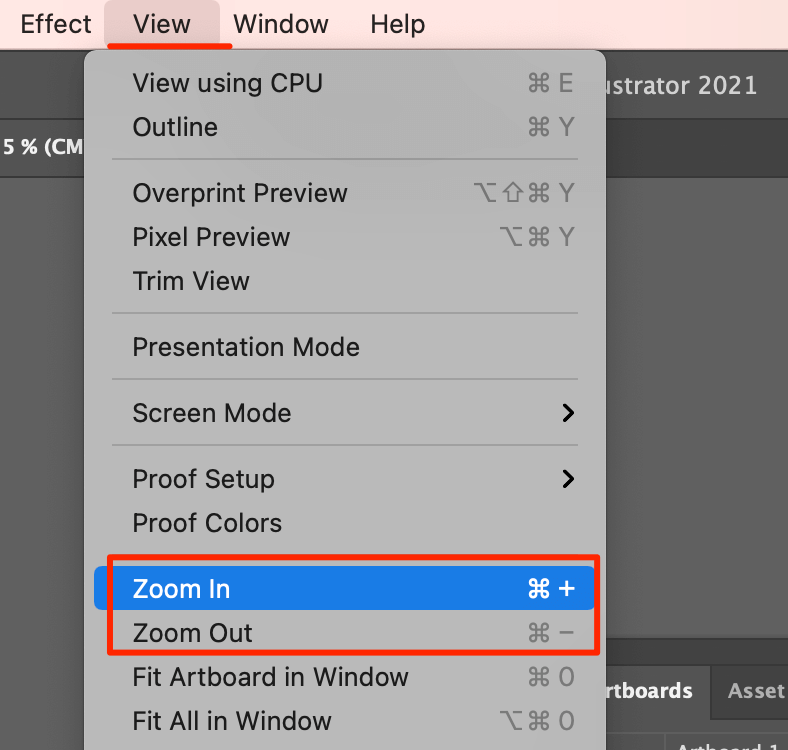
Інший спосіб зробити це - вручну змінити відсоток зліва внизу документа.

Поширені запитання
Можливо, ви також захочете дізнатися, які питання виникають у ваших друзів-дизайнерів.
Що таке анімоване масштабування в Illustrator?
Анімоване масштабування дозволяє плавно змінювати масштаб в Adobe Illustrator. Анімоване масштабування вмикається з верхнього меню Ілюстратор > Уподобання > Продуктивність .
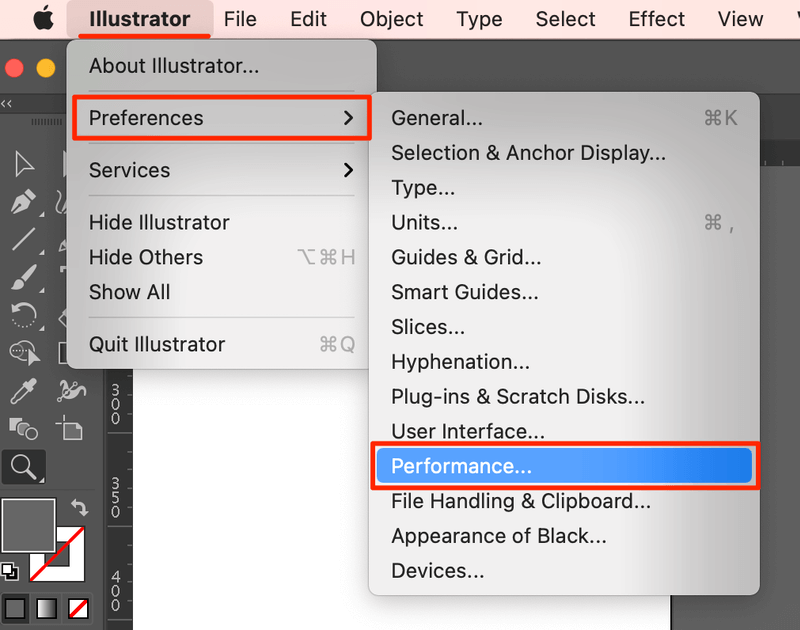
А потім перевірте Анімоване збільшення .
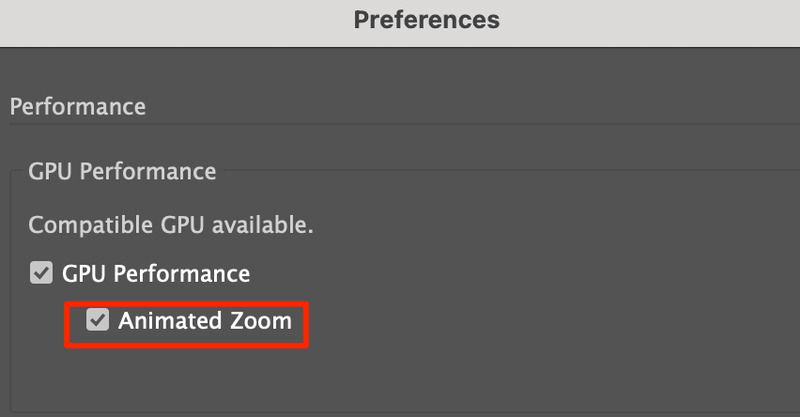
Як змінити налаштування масштабування в Illustrator?
Змінити налаштування масштабування можна в розділі Налаштування; Продуктивність графічного процесора .

Як швидко збільшити масштаб в Adobe Illustrator?
Якщо ви хочете швидко збільшити масштаб, найкраще скористатися інструментом масштабування. Z на клавіатурі, а потім клацніть на Artboard, щоб збільшити масштаб, і натисніть Варіант а потім клацніть на Ілюстративній панелі, щоб зменшити масштаб.
Все залежить від Вас!
Існують різні способи збільшення та зменшення масштабу в Adobe Illustrator. Залежно від різного використання, можливо, ви хочете переглянути оглядовий ілюстрацію, тоді ви можете вибрати відсоток у два кліки замість того, щоб використовувати клавіатуру для поступового збільшення масштабу.
Вибирати вам 🙂

